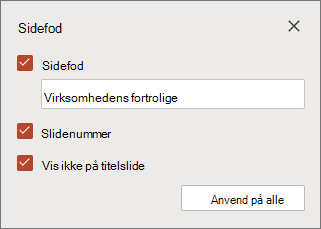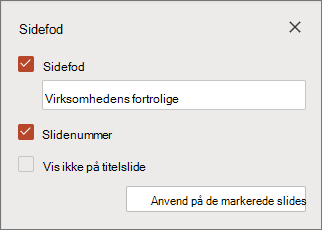I PowerPoint til internettet kan du indsætte sidefødder og slidenumre for alle slides i præsentationen, enkelte slides eller nogle udvalgte slides.
Når du indsætter sidefødder og slidenumre i en præsentation, afhænger deres placering på sliden af det design, du bruger. I nogle slidedesign vises sidefødder f.eks. øverst på en slide som et sidehoved eller langs den ene side.
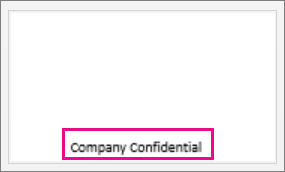
Indsæt en sidefod eller et slidenummer for alle slides i en præsentation
-
Gå til Indsæt > Sidehoved > Sidefod.
Tip!: Hvis du bare hurtigt vil slå slidenumre til i sidefoden, skal du vælge Indsæt > Sidefod > Slidenummer.
-
Vælg Sidefod i ruden Sidefod.
-
Skriv den ønskede sidefodstekst i feltet Sidefod .
-
Hvis du vil have slidenumre, skal du vælge Slidenummer.
-
Hvis du vil bevare sidefoden og slidenummeret fra titelsliden i præsentationen, skal du vælge Vis ikke på titelslide.
-
Vælg Anvend på alle.
Indsæt en entydig sidefod for udvalgte slides
-
I miniatureruden skal du vælge den ønskede slide. Hvis du vil vælge flere slides, skal du bruge Ctrl + klik.
-
Gå til Indsæt > Sidehoved > Sidefod.
-
Vælg Sidefod i ruden Sidefod.
-
Skriv den ønskede sidefodstekst i feltet Sidefod . Hvis du har markeret flere slides, skal du vælge Anvend på markerede slides. Ellers anvendes teksten automatisk på en enkelt markeret slide.
Advarsel!: Hvis du vil indsætte en entydig sidefod for et enkelt slide, skal du sørge for at klikke på Anvend på alle. Hvis du gør det, anvendes den nye sidefod på alle slides i præsentationen.
Du kan hente de sidste nye meddelelser om funktioner for Office til internettet-programmerne ved at gå til PowerPoint-bloggen eller Office Online-bloggen.